ما إذا كنت تريد قطع الإشعارات لمجموعات أو مستخدمين محددين أو التطبيق ككل ؛ إليك كيفية إيقاف إشعارات سناب شات مؤقتًا أو تعطيلها.
يتميز سناب شات بواجهة تفاعلية وميزات مثيرة يستمتع بها المستخدمون. من الألعاب المصغرة إلى الخريطة التفاعلية والشرائط والمحادثات ، قد لا تدرك مقدار الوقت الذي تقضيه في هذا التطبيق.
سواء كنت ترغب في تقليل وقت الشاشة أو تبسيط جدول عملك ، فإن تعطيل إشعارات سناب شات يمكن أن يساعد في تقليل الانحرافات والمطالبات لفتح التطبيق إلى الحد الأدنى.
كيفية تعطيل إشعارات سناب شات
سواء كنت تستخدم أندرويد أو آي أو إس ، فإليك ما عليك القيام به لإيقاف إشعارات سناب شات وتعطيلها على هاتفك المحمول ...
تعطيل إشعارات سناب شات على جهاز أندرويد
لتعطيل إشعارات سناب شات على أندرويد:
- افتح سناب شات.
- بمجرد فتح الكاميرا ، انقر فوق رمز ملف التعريف في الجزء العلوي الأيسر من الشاشة. يظهر تمييز من القصة إذا كان لديك أي شيء تم تحميله. خلاف ذلك ، فإنه يعرض Bitmoji.
- انقر فوق رمز الترس في الزاوية اليمنى العليا لفتح الإعدادات.
- قم بالتمرير لأسفل إلى إشعارات. اضغط عليه لتغيير الطريقة التي يقدم بها سناب شات التنبيهات على جهاز أندرويد.
- يمكنك تعطيل جميع الإشعارات أو فقط الإشعارات التي تزعجك. قم بإلغاء تحديد مربع تمكين الإشعارات لتجنب كل التنبيهات والإشعارات من سناب شات. إذا كنت ترغب في تجنب إشعارات معينة فقط ، فقم بإلغاء تحديد تلك المربعات فقط.
يتم تطبيق هذه الإعدادات على جميع الأجهزة حتى تقوم بتغييرها.
يمكنك أيضًا الانتقال إلى إعدادات هاتف أندرويد والنقر فوق التطبيقات. من هناك ، ابحث في سناب شات وحدد. قم بإيقاف تشغيل إظهار الإشعارات. وسيتم تعطيل جميع إشعارات سناب شات.
تعطيل إشعارات سناب شات على جهاز آي أو إس
يقدم سناب شات واجهة مختلفة قليلاً على أجهزة آي أو إس مثل آيفون و ايباد. من خلال بضع خطوات بسيطة فقط ، يمكنك تغيير هذه التنبيهات على جهاز الآيفون.
- اضغط على أيقونة الجولة في الزاوية اليسرى العليا من الشاشة. إما أنه يعرض النقاط البارزة أو Bitmoji الخاص بك ، اعتمادًا على ما إذا كان لديك قصة مستمرة.
- في الجزء العلوي الأيمن ، سترى رمز الترس للإعدادات. افتح ذلك للوصول إلى قائمة جديدة تساعدك على تخصيص الإعدادات العامة وجعل التطبيق أكثر ملاءمة للاستخدام.
- قم بالتمرير حتى ترى االإشعارات واضغط عليها. على عكس جهاز أندرويد ، ترى أزرار تبديل بدلاً من مربعات الاختيار.
- لا يوفر لك سناب شات للايفون الإعدادات لتعطيل جميع الإشعارات في وقت واحد. ستحتاج إلى إيقاف تشغيل كل فئة من فئات الإشعارات بشكل فردي.
- اضغط على زر التبديل لإيقاف تشغيل جميع الإخطارات. إذا كنت تريد تجنب تنبيه معين ، فقم فقط بإيقاف تشغيل هذه الفئة.
يتم تطبيق الإعدادات تلقائيًا عبر جميع أجهزتك. تحتاج إلى تغييرها مرة أخرى إذا لزم الأمر.
هناك طريقة أخرى لحظر جميع الإشعارات من سناب شات على جهاز iOS وهي الانتقال إلى الإعدادات على جهاز iPhone . من هناك ، حدد الإشعارات. الآن قم بالتمرير لأسفل حتى ترى سناب شات وتعطيل جميع الإشعارات.
كيفية استخدام وضع عدم الإزعاج / الوضع الصامت على سناب شات
في بعض الأحيان ، قد يكون مستخدم معين في قائمة جهات اتصال سناب شات مزعجًا حقًا ، لكن لا يمكن حظره لأنك لا تريد الإساءة إليه أو لسبب آخر. في مثل هذا السيناريو ، نوصي بوضعهم في وضع "عدم الإزعاج".
يوفر لك سناب شات الإعدادات لكتم الإشعارات من مستخدم واحد أو أكثر. يمكنهم الاستمرار في إرسال الرسائل إليك دون معرفة أنك كتمت صوتهم. ومع ذلك ، لا يتم حظر أي شخص في وضع كتم الصوت من مشاهدة قصص سناب شات الخاصة بك. إذا قام شخص ما على التطبيق بمضايقتك ، فيجب عليك حظره أو الإبلاغ عن المستخدم على سناب شات .
لوضع المستخدم في الوضع الصامت:
- انقر مع الاستمرار فوق اسم المستخدم الخاص بهم من الدردشة حتى تظهر قائمة جديدة.
- حدد إعدادات الدردشة لفتح الخيارات المختلفة لتخصيص كيفية ظهور محادثتك لهذا المستخدم.
- قم بتبديل علامة تبويب إعلامات الرسائل لإيقاف تشغيل أي إعلامات واردة من هذا المستخدم.
ستتلقى جميع التنبيهات الأخرى باستثناء التنبيهات من هذا المستخدم المحدد. يسمح لك سناب شات بوضع مستخدم واحد أو أي عدد تريده من المستخدمين على "عدم الإزعاج".
كيفية إيقاف تشغيل إعلامات المجموعة على سناب شات
يستمتع المستخدمون بالمحادثات الجماعية ومكالمات الفيديو على سناب شات ويمكنهم إضافة ما يصل إلى 63 مستخدمًا في المجموعة. يمكن أن تصبح هذه الدردشات نشطة للغاية مع مشاركة الأشخاص للأشياء باستمرار.
إذا كنت ترغب في أخذ استراحة من مجموعة سناب شات ، ففكر في وضعها في وضع كتم الصوت. لن يرسل سناب شات أي تنبيهات متعلقة بهذه المجموعة ، بينما ستبقى جميع الإعدادات والإشعارات الأخرى كما هي.
لإيقاف تشغيل إشعارات المجموعة لمجموعة معينة على سناب شات:
- اضغط لفترة طويلة على المجموعة لفتح الإعدادات والتفاصيل.
- انقر فوق إعدادات الدردشة لتخصيص تنبيهات المجموعة.
- حدد إشعارات الرسائل. هذه الميزة موجودة في كل الرسائل بشكل افتراضي.
- قم بتغيير إعدادات الإعلام إلى صامت.
سيتم تحديث هذه التغييرات تلقائيًا إلى حسابك.
إذا تم كتم صوت عدد من المستخدمين ، فيجب عليك استخدام ميزة Snapchat Friend Checkup لتنظيف قائمة أصدقائك.
فوائد تعطيل إشعارات سناب شات
لا يوجد سبب محدد يمنع المستخدمين من تعطيل الإشعارات. يعتمد ذلك على احتياجاتهم ومتطلباتهم. ولكن إليك بعض الأسباب التي قد تجعلك ترغب في تجربة كتم الإشعارات ...
تقليل وقت الشاشة
في عالم من الأدوات الذكية ، يريد الأشخاص وضع أجهزتهم جانبًا والاسترخاء لبعض الوقت. يؤدي تقليل وقت الشاشة إلى تحسين صحتك العقلية وتحفيزك لليوم التالي.
تجنب استنزاف البطارية
من المعروف أن سناب شات يستهلك قدرًا كبيرًا من طاقة بطارية هاتفك ، ويرجع ذلك أساسًا إلى ميزات الكاميرا والفيديو. يمكن أن تضيف الإشعارات أيضًا إلى استخدام البطارية ، وهو شيء لا تريده إذا كنت على وشك النفاد. يمكن أن يساعد تعطيل الإشعارات في توفير بعض عمر البطارية.
تحسين تركيزك
من الطبيعي أن يتشتت انتباهك في كل مرة يصدر فيها هاتفك صفيرًا. لحسن الحظ ، من خلال إسكات الإشعارات ، يمكن للمستخدمين التركيز بشكل أفضل على أشياء أخرى مثل الدراسة والعمل.
حافظ على حدودك على سناب شات
سناب شات لديه القدرة على الإدمان بمجرد البدء في استخدامه. على الرغم من كونه تطبيقًا مثيرًا للاهتمام مع ميزات مثيرة وتحديثات منتظمة ، فإننا جميعًا نريد استراحة ونركز في بعض الأحيان على أنشطة أخرى.
إذا كنت تشعر أن وقت الشاشة قد زاد بشكل كبير باستخدام سناب شات ، فيمكنك إسكات إعلامات التطبيق لجهات اتصال أو مجموعات محددة أو التطبيق ككل.





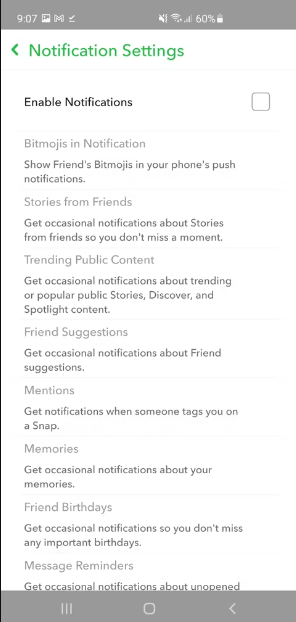


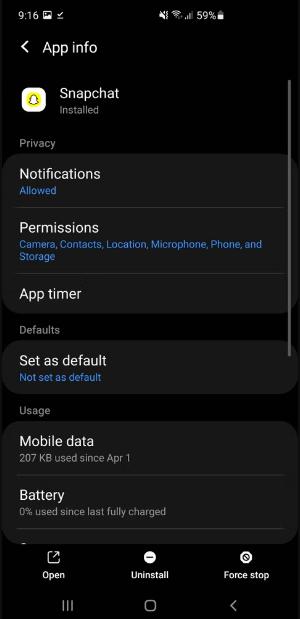





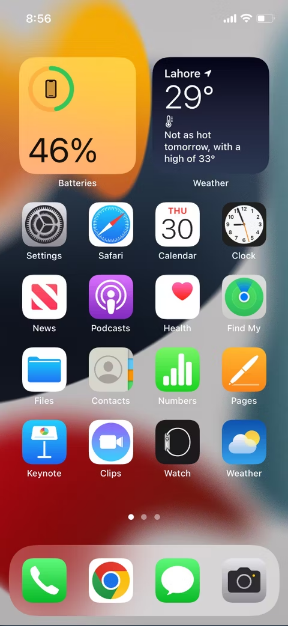










ليست هناك تعليقات:
إرسال تعليق